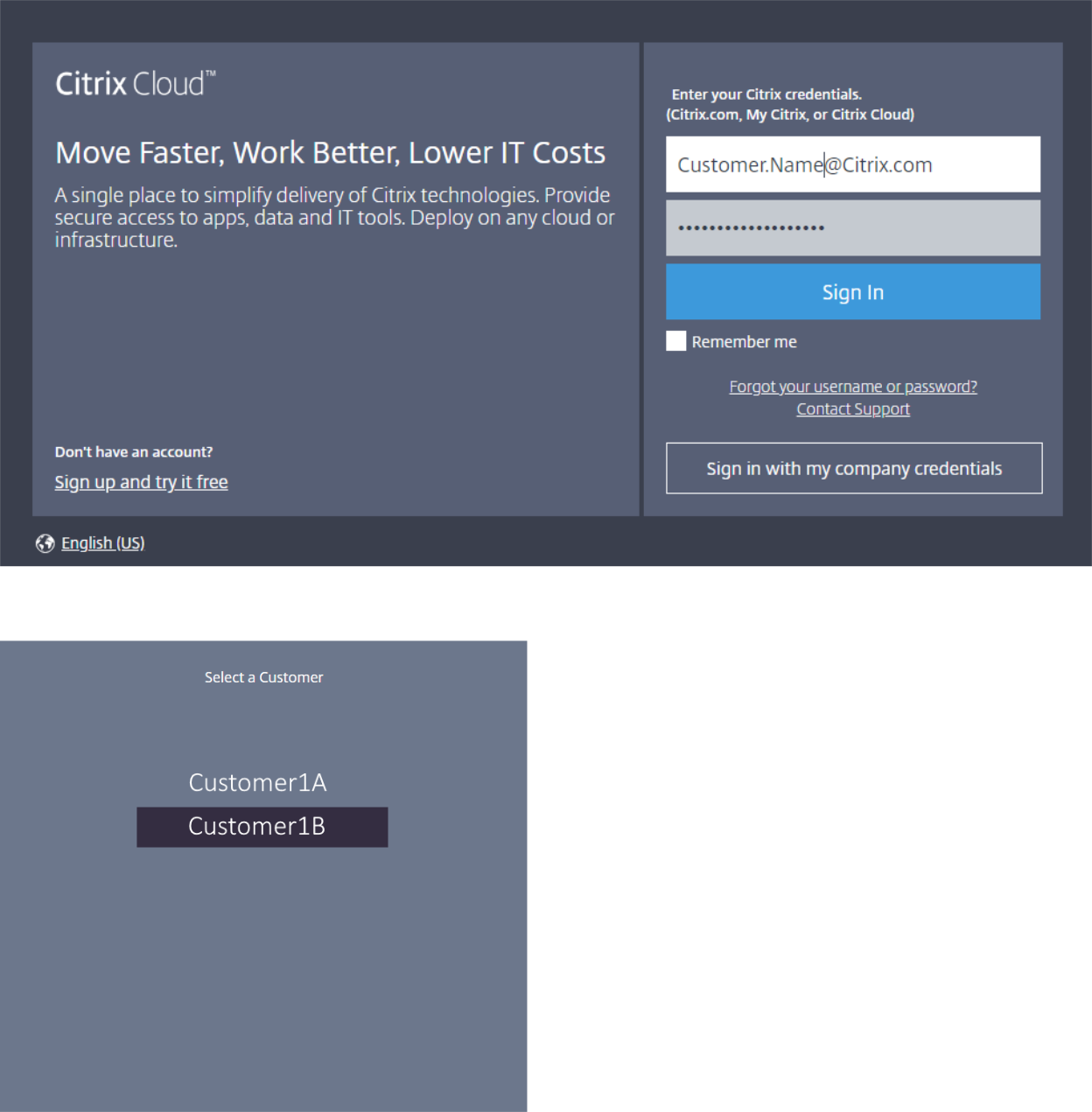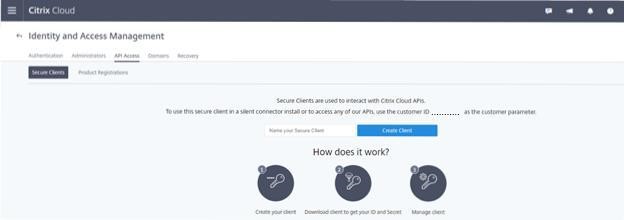クラウドへの移行
Citrix虚拟应用程序和桌面のオンプレミスの構成があり,その構成をCitrix虚拟应用程序和桌面サービス環境に移動する場合,または別のリージョンに移動したいCitrix虚拟应用程序和桌面サービス環境がある場合,あるいは,構成をバックアップおよび復元する場合,またはリソースの制限に達した場合は,自動構成ツールを使用して構成のすべてまたは一部を移行できます。
次の2分間のビデオでは,自動構成を簡単に紹介するクイックツアーを提供しています。
自動構成について詳しくは、高新区の「概念実証:自動構成ツール“を参照してください。
環境の移行と移行のための構成の準備について詳しくは,技术区の”展開ガイド:Citrix虚拟应用程序和台式机のオンプレミスからCitrix云への移行“を参照してください。
自動構成の開始
Citrix虚拟应用程序和桌面の自動構成ツールを使用すると,Citrix虚拟应用程序和桌面サービス環境を次の環境から自動的に移行できます:
自動構成は,構成の情報を.ymlファイルのコレクションにエクスポートし,その後必要に応じて(移行のステージング用に)編集し,Citrix虚拟应用程序和桌面サービス環境にインポートできます。
このセクションでは、自動構成の機能を実行するために必要な一般的な情報を詳細に説明します。
自動構成のダウンロード
シトリックスのダウンロードから自動構成ツールをダウンロードしてインストールします。
重要:
機能エラーを防止するために,常に最新バージョンの自動構成を使用する必要があります。
自動構成のアップグレード
自動構成でクラウドにアクセスするコマンドレットを実行するときに,ダウンロード可能な新しいバージョンがある場合,ツールから通知が行われます。

以下の手順に従って,最新バージョンであることを確認できます:
- 自動構成アイコンをダブルクリックします。PowerShellウィンドウが表示されます。
次のコマンドを実行して,バージョン番号を確認します。
Get-CvadAcStatus- 通知またはシトリックスのダウンロードに表示されているバージョンと,使用しているツールのバージョンを確認します。ツールの最新バージョンはそこにあります。
- ツールの最新バージョンをダウンロードしてインストールします。自動構成をアップグレードするために古いバージョンをアンインストールする必要はありません。
注:
通知は,クラウドにアクセスするコマンドレットを実行するたびに表示されます。コマンドレットについて詳しくは,”自動構成ツールコマンドレット“を参照してください。
構成を移行するための前提条件
自動構成のユーザーは,次のことに習熟している必要があります:
- Citrix虚拟应用程序和台式机のセットアップと管理
- YAML標準
- PowerShell
Citrix虚拟应用程序和桌面から構成をエクスポートする場合:
- Citrix虚拟应用程序和桌面:現在のリリースとその直前のリリース,またはCitrix虚拟应用程序和桌面,XenAppとXenDesktop LTSR:すべてのバージョン
- オンプレミス传送控制器と1.つ以上のオンプレミスVDA
- net框架4.7.2以降を搭載したマシン
- Citrix PowerShell SDKを搭載したマシン。これはDelivery Controllerに自動的にインストールされます(オンプレミスDelivery Controller以外のマシンで実行するには、適切なPowerShellスナップインがインストールされるように、そのマシンがドメイン参加済みでありCitrix Studioがインストールされている必要があります。Studioインストーラーは、Citrix Virtual Apps and Desktopsのインストールメディアにあります)。
Citrix虚拟应用程序和桌面サービスに構成をインポートする場合:
- Citrix云にアクセスできるマシン。これは,Delivery Controllerまたはドメイン参加済みマシンである必要はありません。
- プロビジョニングされているCitrix虚拟应用程序和桌面サービス。
- コネクタがインストールされた,オンプレミスセットアップと同じドメインにドメイン参加済みのアクティブなリソースの場所。
- Citrix云にアクセスするサイトへの接続が許可され,利用可能であること。詳しくは。”虚拟应用程序和桌面サービスのサービス接続“を参照してください。
移行でサポートされるオブジェクト
自動構成では,次のコンポーネントがサポートされています。
- タグ
- 代理管理者
- スコープ
- 役割
- ホスト接続
- 単一リソースプール
- 管理者スコープ
- マシンカタログ
- 管理者スコープ
- マシン
- リモートPCアクセス,物理,プール,プロビジョニング済み(MCSを除く),割り当て済み
- デリバリーグループ
- アクセスポリシー
- 管理者スコープの関連付け
- アプリケーションアクセスポリシー
- 割り当てポリシー
- 使用権/デスクトップポリシー
- 電源スケジュール
- 残留セッション
- セッションの事前起動
- 再起動スケジュール
- タグ
- アプリケーショングループ
- 管理者スコープの関連付け
- デリバリーグループ
- ユーザーおよびグループ
- アプリケーション
- アプリケーションフォルダー
- アイコン
- アプリケーション
- ブローカー構成済み自由贸易协定
- タグ
- グループポリシー
コンポーネントの依存関係
オンプレミスサイトを作成する場合、前のアイテムに依存しているため、作成手順は特定の順序で実行する必要があります。自動構成はこれと同じ原則で機能します。
インポートプロセスは,更新を正確に実行し,必要な更新のみを実行し,すべての更新が正しく行われたことを確認するように設計されています。
コンポーネントは,依存関係を作成する必要とされる順序でインポートする必要があります。以下の一覧で,出口、进口、合并、刚出现的、同步,および恢复コマンドで選択できるコンポーネントを確認できます。これらは依存関係の順序で記載されています。依存関係の順序を無視してインポートするとエラーとなり、操作に失敗することがあります。
- タグ
- 管理者の役割とスコープ(スコープと役割を含み,管理者を含まない)
- ホスト接続
- マシンカタログ
- デリバリーグループ(店面を含む)
- アプリケーショングループ
- アプリケーション(アプリケーションフォルダーを含む)
- グループポリシー
コンポーネントは,依存関係を作成する必要とされる順序でインポートする必要があります。単一のコマンドレットの実行で複数のコンポーネントをインポート,マージ,または復元する場合,自動構成がコンポーネントを正しく順序付けします。
複数のコマンドで1つのコンポーネントをインポートする場合は,依存関係が必要な順序でインポートされるように,コンポーネントを順序付けする必要があります。
サイト構成全体が正常にインポートされた後、更新のために個別のインポートを行うことができます。
依存関係の詳細
コンポーネントとその依存関係はこちらに一覧表示されています。コンポーネントをインポートまたはマージする前に,コンポーネントの依存関係が適切に設定されている必要があります。依存関係が欠落していると,インポートまたはマージコマンドが失敗する可能性があります。インポートまたはマージが失敗した場合,欠落している依存関係がログファイルの修正セクションに表示されます。
- タグ
- 事前依存関係なし
- 代理管理者
- 事前依存関係なし
- ホスト接続
- CvadAcSecurity.ymlのセキュリティ情報
- マシンカタログ
- Active Directoryに存在するマシン
- ホスト接続
- タグ
- デリバリーグループ
- Active Directoryに存在するマシン
- Active Directoryに存在するユーザー
- マシンカタログ
- タグ
- アプリケーショングループ
- デリバリーグループ
- タグ
- アプリケーション
- デリバリーグループ
- アプリケーショングループ
- タグ
- グループポリシー
- デリバリーグループ
- タグ
既知の制限事項
- 机创建服务によってプロビジョニングされたマシンカタログは,現在サポートされていません。サイトから他のオブジェクトをインポートすることはできます。MCSについて詳しくは,”机创建服务のマシンカタログがある場合の他のオブジェクトのインポート“を参照してください。
- アイコンはマシンやデスクトップには適用されません。
顧客身份证件クライアント身份证件および秘密キーの生成
次の手順で、顧客身份证件を取得し、Citrix云に構成をインポートするために必要なクライアント身份证件と秘密キーを作成できます。クラウドにアクセスするすべてのコマンドレットには、これらの値が必要です。
顧客IDを取得するには:
Citrix云アカウントにサインインして,顧客を選択します。
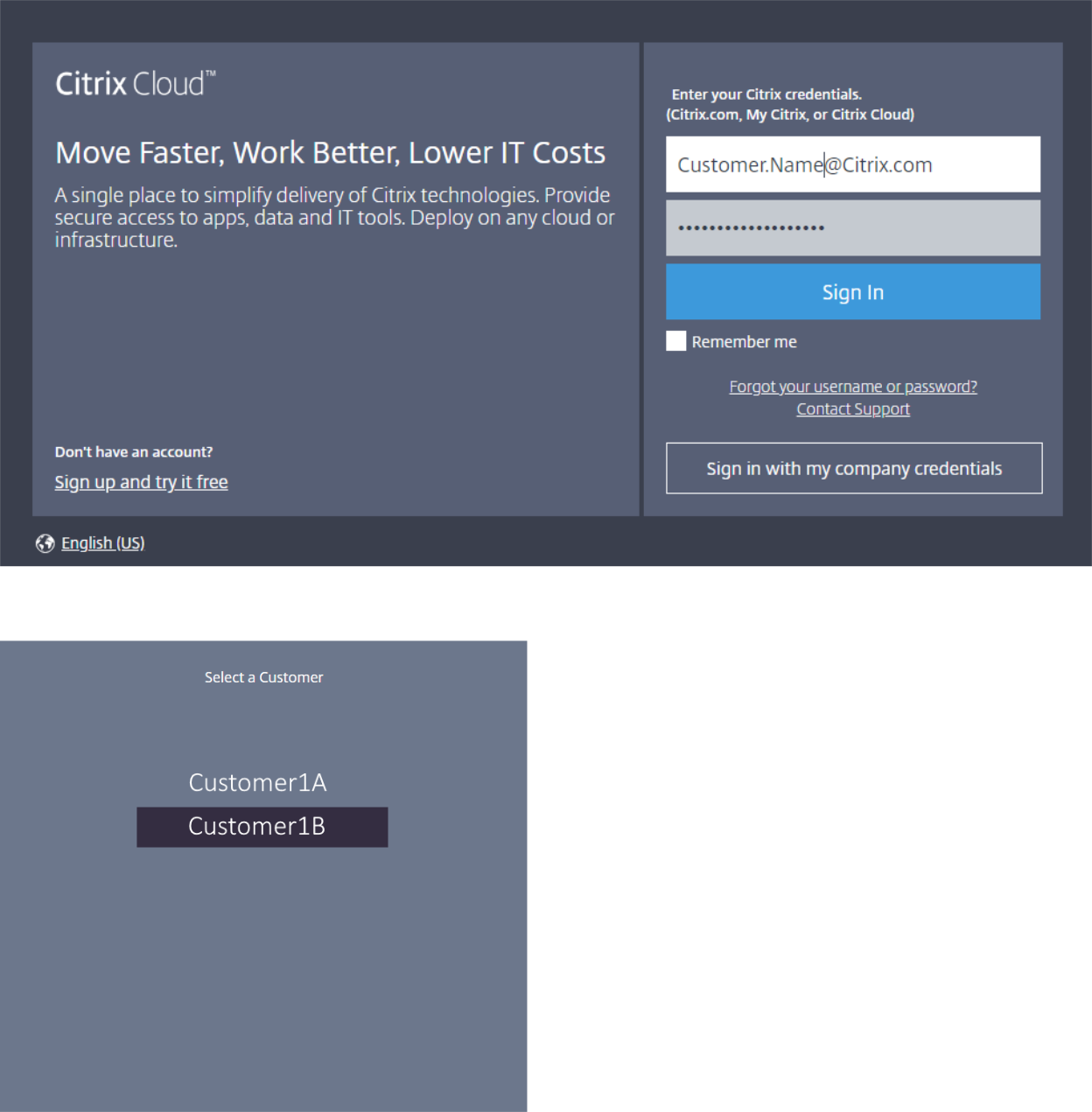
ハンバーガーメニューをクリックして,ドロップダウンメニューから[IDおよびアクセス管理)を選択します。

顧客IDは[IDおよびアクセス管理)ページで確認できます。

クライアントIDと秘密キーを取得するには:
[IDおよびアクセス管理)ページで(APIアクセス]タブをクリックします。
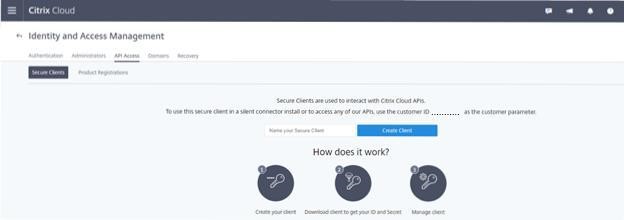
ボックスに名前を入力します。この名前は,複数のクライアントIDと秘密キーを区別するために使用されます。[クライアントの作成)をクリックして、クライアント身份证件と秘密キーを作成します。

クライアントIDと秘密キーが正常に作成されると,次のダイアログボックスが表示されます。両方の値を安全な場所にコピーするか,この情報を含む. csvファイルをダウンロードしてください。

クライアントIDと秘密キーが正常に作成されます。

これらの値を安全な場所に配置し、ツールやクラウドRESTAPIへのアクセスが必要な信頼できる企業メンバーのみと共有します。クライアント身份证件と秘密キーに有効期限はありません。これらが危険にさらされた場合には、[ゴミ箱)アイコンを使用してすぐに削除し,新しいものを作成します。
注:
秘密キーは,紛失したり忘れたりすると取得できません。新しいクライアントIDと秘密キーを作成する必要があります。
顧客情報ファイルの作成
CustomerInfo.ymlファイルを使用すると,各コマンドレットの実行時に,顧客情報パラメーターを指定する必要がなくなります。すべての顧客情報は,コマンドレットパラメーターを使用して上書きできます。
CustomerInfo.ymlファイルは,New-CvadAcCustomerInfoFileコマンドレットを使用して作成します。New-CvadAcCustomerInfoFileには次の必須パラメーターがあります。
- CustomerId,顧客のID。
- ClientId——Citrix云で作成された顧客のクライアントID。
- 秘密——Citrix云で作成される顧客のシークレット。
new - cvadamoserinfofile -CustomerId markhof123 -ClientId 6813EEA6-46CC-4F8A-BC71-539F2DAC5984 -Secret twblaaaaaaaaaaaaaaaw ==
Set-CvadAcCustomerInfoFileコマンドレットを使用してCustomerInfo.ymlファイルを更新します。
注:
このコマンドレットはクライアントIDのみを変更します。
Set-CvadAcCustomerInfoFile -ClientId c80487ee - 7113 - 49 - f8 - 85 - dd - 2 - cfe30cc398e
以下は,CustomerInfo.ymlファイルの例です。
——# Created/Updated on 2020/01/29 16:46:47 CustomerId: "markhof123" CustomerId: "markhof123" ClientId: "6713FEA6-46CC-4F8A-BC71-539F2DDK5384" Secret: "TwBLaaabbbaaaaaaaaaaw==" LogFileName: "CitrixLog" Environment: Production AltRootUrl: "" StopOnError: False AlternateFolder: "" Locale: "en-us"编辑器:" Locale: "en-us"“C: Program Files\ notepad++ \notepad++.exe”确认:True DisplayLog: Trueゾーンマッピングファイルの作成
オンプレミスゾーンは,クラウドのリソースの場所に相当します。他のサイトコンポーネントとは異なり,オンプレミスゾーンをクラウドに自動的にインポートすることはできません。代わりに,ZoneMapping.ymlファイルを使用して,手動でマップする必要があります。ゾーン名が既存のリソースの場所の名前と関連付けられていない場合、インポートエラーが発生することがあります。
ゾーンが1つしかないオンプレミスサイトとリソースの場所が1つしかないクラウドサイトの場合,自動構成ツールは正しい関連付けを行うため,ZoneMapping.ymlファイルを手動で管理する必要はありません。
複数のゾーンを持つオンプレミスサイトまたは複数のリソースの場所を持つクラウドサイトの場合、オンプレミスゾーンからクラウドのリソースの場所への正しいマッピングが反映されるように、区域映射ファイルを手動で更新する必要があります。これは、クラウドへのインポート操作を試行する前に実行する必要があります。
ZoneMapping.ymlファイルは,% HOMEPATH % \ \ Citrix \ AutoConfig文档にあります。.ymlファイルには,キーがゾーン名,値がリソースの場所の名前の辞書が定義されます。
例として、プライマリゾーン「1区」とセカンダリゾーン「第二区」を持つオンプレミスのCitrix虚拟应用程序和台式机サイトがCitrix虚拟应用程序和台式机のクラウド環境に移行されると、2.つの新しく作成されたクラウドのリソースの場所は「云-RL-1」および「云-RL-2」になります。この例では、区域映射は次のように構成されます:
—Zone-1: Cloud-RL-1 Zone-2: Cloud-RL-2注:
コロンとリソースの場所の名前との間にはスペースが必要です。ゾーンまたはリソースの場所の名前にスペースが使用されている場合は、名前を引用符で囲みます。
オンプレミスからクラウドへの移行
自動構成を使用すると、オンプレミス構成のクラウドサイトへの移行を自動化できます。
移行の概要
移行とは,ソースからデータをエクスポートした後,同じデータをターゲットにインポートするプロセスです。これは,自動構成が行うことです。オンプレミス環境からクラウドに移行する顧客の場合,ソースはオンプレミスサイトであり,ターゲットはクラウドサイトです。最も単純な形式では,初回の移行プロセスは次のような手順になります(コマンドレットの例も示します)。
- 自動構成ツールをダウンロードしてインストールします。
- オンプレミスデータをエクスポートします(
Export-CvadAcToFile)。 - クラウドサイトにアクセスするために必要なセキュリティ情報を取得します。
- 自動構成ツールで使用されるセキュリティ情報を含む顧客情報ファイルを作成します(
New-CvadAcCustomerInfoFile)。 - オンプレミスデータをクラウドにインポートします(
导入CvadAcToSite、Merge-CvadAcToSite、New-CvadAcToSite)。
連続した移行はさらに簡単です。
- オンプレミスデータをエクスポートします(
Export-CvadAcToFile)。 - オンプレミスデータをクラウドにインポートします(
导入CvadAcToSite、Merge-CvadAcToSite、New-CvadAcToSite)。
上記の手順を1つに減らすこともできます。
- エクスポートしてインポートします(
Sync-CvadAcSiteToSite)。
Citrix虚拟应用程序和桌面オンプレミス構成のエクスポート
重要:
- 顧客身份证件クライアント身份证件および秘密キー情報を含む客户信息ファイルが必要です。顧客身份证件クライアント身份证件および秘密キーの取得方法の詳細については、「顧客身份证件クライアント身份证件および秘密キーの生成」を参照してください。この情報を客户信息ファイルに追加する方法については、「顧客情報ファイルの作成“を参照してください。
- ZoneMapping.ymlファイルには,オンプレミスゾーンをクラウド内のリソースの場所にマップする情報が含まれている必要があります。ゾーンのマッピング方法について詳しくは,”ゾーンマッピングファイルの作成“を参照してください。
- ホスト接続がある場合,対応する情報をCvadAcSecurity.ymlファイルに入力する必要があります。
- 自動構成をインストールします。。
- 自動構成アイコンをダブルクリックします。PowerShellウィンドウが表示されます。
次のコマンドを実行して,すべてのコンポーネントをエクスポートします。
Export-CvadAcToFile
コマンドレットを初めて実行すると、.yml構成ファイルとログを含むエクスポートフォルダーが作成されます。このフォルダーは% HOMEPATH % \ \ Citrix \ AutoConfig文档にあります。連続してエクスポートするたびに,サブフォルダーが作成されます。親フォルダー% HOMEPATH % \ \ Citrix \ AutoConfig文档には,常に最新のエクスポートでエクスポートされたファイルが含まれます。
注:
自動構成が交付控制器にインストールされていない場合は,ツールを使用する前にPowerShellで”
import-module Citrix.AutoConfig.Commands“を実行してください。自動構成アイコンを使用して自動構成を開く場合、この作業は必要ありません。
エラーや例外が発生した場合は,ログファイルの修正セクションを参照してください。
Citrix虚拟应用程序和桌面サービスへの構成のインポート
重要:
- 顧客身份证件クライアント身份证件および秘密キー情報を含む客户信息ファイルが必要です。顧客身份证件クライアント身份证件および秘密キーの取得方法の詳細については、「顧客身份证件クライアント身份证件および秘密キーの生成」を参照してください。この情報を客户信息ファイルに追加する方法については、「顧客情報ファイルの作成“を参照してください。
- ZoneMapping.ymlファイルには,オンプレミスゾーンをクラウド内のリソースの場所にマップする情報が含まれている必要があります。ゾーンのマッピング方法について詳しくは,”ゾーンマッピングファイルの作成“を参照してください。
- ホスト接続がある場合,対応する情報をCvadAcSecurity.ymlファイルに入力する必要があります。
インポートの実行
- 自動構成アイコンをダブルクリックします。PowerShellウィンドウが表示されます。
次のコマンドを実行して,すべてのコンポーネントをインポートします。
Merge-CvadAcToSite
最新の状態により,想定される状態を確認します。さまざまなインポートオプションにより,インポート結果が同一であるか,オンプレミスサイトのサブセットであるかを制御します。オプションと結果の状態の説明については,”コマンドごとの派生状態の結果“を参照してください。
コマンドレットを実行すると、.yml構成ファイルとログを含むエクスポートフォルダーが作成されます。このフォルダーは% HOMEPATH % \ \ Citrix \ AutoConfig文档にあります。
エラーや例外が発生した場合は,ログファイルの修正セクションを参照してください。
注:
自動構成が交付控制器にインストールされていない場合は,ツールを使用する前にPowerShellで”
import-module Citrix.AutoConfig.Commands“を実行してください。自動構成アイコンを使用して自動構成を開く場合、この作業は必要ありません。
元のCitrix虚拟应用程序和台式机サービスの構成に戻すには、「Citrix虚拟应用程序和桌面サービス構成のバックアップ“を参照してください。
インポート操作の詳細
インポートプロセスは,更新を正確に実行し,必要な更新のみを実行し,すべての更新が正しく行われたことを確認するように設計されています。すべてのインポート操作で実行される手順は次のとおりです。
- エクスポートされた.ymlファイルを読み取ります(予想される状態)。
- クラウドを読み取ります(現在の状態)。
- インポート前のクラウドの状態を.ymlファイルにバックアップします(必要に応じてバックアップ前の状態を復元できます)。
- 予想される状態と現在の状態の違いを評価します。これにより,どの更新を行うかが決まります。
- 更新します。
- クラウドを読み直します(新しい現在の状態)。
- インポート後のクラウドの状態を.ymlファイルにバックアップします(必要に応じてバックアップ後の状態を復元できます)。
- 新しい現在の状態を予想された状態と比較します。
- 比較の結果を報告します。
サイトのアクティブ化
注:
この機能は,バージョン2.0以降でのみ使用できます。自動構成内で
Get-CvadAcStatusを使用してバージョンを確認してください。
オンプレミスサイトとクラウドサイトの両方の传送控制器は、仲介するデスクトップやアプリケーション、再起動するマシンなどのリソースを制御します。共通のリソースセットが2.つ以上のサイトによって制御されている場合に問題が発生します。このような状況は、オンプレミスサイトからクラウドサイトに移行するときに発生する可能性があります。オンプレミスとクラウドの传送控制器の両方で、リソースの同じセットを管理することは可能です。このような二重管理をすると、リソースを利用できず管理できなくなることにつながる可能性があり、診断が困難になることがあります。
サイトのアクティブ化により,アクティブなサイトを制御する場所を制御できます。
サイトのアクティブ化は,デリバリーグループメンテナンスモードを使用して管理します。サイトが非アクティブの場合,デリバリーグループはメンテナンスモードになります。メンテナンスモードは,アクティブなサイトのデリバリーグループでは解除されます。
Set-CvadAdSiteActiveStateCloud将CvadAdSiteActiveStateOnPrem设置为
すべてのコマンドレットは,IncludeByNameおよびExcludeByNameフィルタリングをサポートしています。
制御のインポートとクラウドへの転送
以下は,オンプレミスサイトからクラウドサイトに制御をインポートして転送する方法の概要です。
- オンプレミスサイトをクラウドにエクスポートおよびインポートします。どのインポートコマンドレットにも
-SiteActiveパラメーターがないことを確認してください。オンプレミスサイトはアクティブで、クラウドサイトは非アクティブです。デフォルトでは、クラウドサイトのデリバリーグループはメンテナンスモードになっています。 - クラウドのコンテンツと構成を確認します。
- 営業時間外は,オンプレミスサイトを非アクティブに設定します。
-SiteActiveパラメーターが存在しない必要があります。すべてのオンプレミスサイトのデリバリーグループはメンテナンスモードになっています。Set-CvadAcSiteActiveStateOnPrem
- クラウドサイトをアクティブに設定します。
-SiteActiveパラメーターが存在する必要があります。クラウドサイトのデリバリーグループはメンテナンスモードになっていません。Set-CvadAcSiteActiveStateCloud -SiteActive
- クラウドサイトがアクティブであり,オンプレミスサイトが非アクティブであることを確認します。
制御をオンプレミスサイトに戻す
クラウドサイトからオンプレミスサイトに制御を転送するには:
- 営業時間外は,クラウドサイトを非アクティブに設定します。すべてのクラウドサイトのデリバリーグループはメンテナンスモードになっています。
Set-CvadAcSiteActiveStateCloud
- オンプレミスサイトをアクティブに設定します。オンプレミスサイトのデリバリーグループはメンテナンスモードになっていません。
Set-CvadAcSiteActiveStateOnPrem -SiteActive
クラウドからクラウドへの移行
自動構成を使用すると,クラウド構成を別のクラウドサイトに移動したり,独自のクラウドサイトを復元したりすることができます。
Citrix虚拟应用程序和桌面サービスの構成を移行すると,次のような多くの理由でメリットがあります:
- あるリージョンから別のリージョンへの移行
- テストまたはステージから本番環境へのサイトの同期
- リソース制限に達する
Citrix虚拟应用程序和桌面サービス構成のバックアップ
注:
始める前に。”構成を移行するための前提条件」のインポート手順に従って,構成をクラウドから別のクラウドに移行します。
重要:
- 顧客身份证件クライアント身份证件および秘密キー情報を含む客户信息ファイルが必要です。顧客身份证件クライアント身份证件および秘密キーの取得方法の詳細については、「顧客身份证件クライアント身份证件および秘密キーの生成」を参照してください。この情報を客户信息ファイルに追加する方法については、「顧客情報ファイルの作成“を参照してください。
- ZoneMapping.ymlファイルには,クラウド内のリソースの場所をマップする情報が含まれている必要があります。ゾーンのマッピング方法について詳しくは,”ゾーンマッピングファイルの作成“を参照してください。
- ホスト接続がある場合,対応する情報をCvadAcSecurity.ymlファイルに入力する必要があります。
- 自動構成をインストールします。。
注:
クラウドからクラウドへの移行の場合,自動構成は,管理者が直接アクセスできるインターネットにアクセス可能なマシンにインストールできます。
- 自動構成アイコンをダブルクリックします。PowerShellウィンドウが表示されます。
次のコマンドを実行して,バックアップを実行します。
Backup-CvadAcToFile
コマンドレットを初めて実行すると、.yml構成ファイルとログを含むエクスポートフォルダーが作成されます。このフォルダーは% HOMEPATH % \ \ Citrix \ AutoConfig文档にあります。
エラーや例外が発生した場合は,ログファイルの修正セクションを参照してください。
Citrix虚拟应用程序和台式机サービスへの構成の復元
注:
このセクションでは、「Citrix虚拟应用程序和桌面サービス構成のバックアップ“とそこに記載されている手順に従います。復元を開始する前に、これらの手順に従ってください。
復元の実行
- 自動構成アイコンをダブルクリックします。PowerShellウィンドウが表示されます。
次のコマンドを実行して,復元を実行します。
Restore-CvadAcToSite -RestoreFolder <备份文件>的文件夹路径
最新の状態により,想定される状態を確認します。
コマンドレットを実行すると、.yml構成ファイルとログを含むエクスポートフォルダーが作成されます。このフォルダーは% HOMEPATH % \ \ Citrix \ AutoConfig文档にあります。
エラーや例外が発生した場合は,ログファイルの修正セクションを参照してください。
サイトのアクティブ化
サイトのアクティブ化により,アクティブなサイトを制御する場所を制御できます。サイトのアクティブ化について詳しくは,”サイトのアクティブ化“を参照してください。
バックアップと復元
バックアップと復元のプロセスは,クラウドサイト構成の意図しない変更や破損からユーザーを保護します。自動構成は変更が行われるたびにバックアップを作成しますが、このバックアップは変更前のクラウドサイト構成の状態を反映します。自分自身を保護するには、クラウドサイトの構成を定期的にバックアップし、安全な場所に保存する必要があります。望ましくない変更または破損が発生した場合は、バックアップを使用すれば、詳細または完全なサイト構成レベルで変更または破損を修正できます。
バックアップ
バックアップするには、次のバックアップコマンドレットを実行します:Backup-CvadAcToFile
バックアップ時に個々のコンポーネントを選択できますが,すべてのコンポーネントをバックアップすることをお勧めします。バックアップは,ルートフォルダーの下にある一意の名前のフォルダーに配置されます:% HOMEPATH % \ \ Citrix \ AutoConfig / Backup_yyyy_mm_dd_hh_mm_ss文档
復元
任意のバックアップを使用して,1つまたは複数のコンポーネントメンバー,1つまたは複数のコンポーネント,あるいは完全なクラウドサイト構成のいずれかを復元できます。
コンポーネントメンバーの復元
1つまたは複数のコンポーネントメンバーを復元するには,IncludeByName機能を使用します。恢复コマンドレットは,選択した単一のコンポーネントおよび包含の一覧とともに,RestoreFromパラメーターを指定して実行します。
バックアップから2つのグループポリシーを復元するには,次の例に従います:
Restore-CvadAcToSite -RestoreFrom % HOMEPATH % \ \ Citrix \ AutoConfig / Backup_yyyy_mm_dd_hh_mm_ss文档
-GroupPolicies $true -IncludeByName Policy1,Policy2
コンポーネント全体の復元
1.つのコンポーネントを復元するには、1.つまたは複数のコンポーネントパラメーターを選択する必要があります。
デリバリーグループ全体とマシンカタログコンポーネントを復元するには,次の例に従います:
Restore-CvadAcToSite -RestoreFrom % HOMEPATH % \ \ Citrix \ AutoConfig / Backup_yyyy_mm_dd_hh_mm_ss文档
-DeliveryGroups $true - machincatalogs $true
クラウドサイト構成全体の復元
完全なクラウドサイト構成を復元するということは、復元するすべてのコンポーネントを選択することを意味します。
クラウドサイトの構成全体を復元するには,次の例に従います:
Restore-CvadAcToSite -RestoreFrom % HOMEPATH % \ \ Citrix \ AutoConfig / Backup_yyyy_mm_dd_hh_mm_ss文档
複数のサイトを1つのサイトにマージする
注:
この機能は,バージョン2.0以降でのみ使用できます。自動構成内で
Get-CvadAcStatusを使用してバージョンを確認してください。
マルチサイトサポートは,複数のオンプレミスサイトを単一のクラウドサイトにマージする方法を提供します。
マルチサイトサポートは,オンプレミスサイトごとにコンポーネント名に一意のプレフィックスとサフィックスを追加し,複数のオンプレミスサイトが単一のクラウドサイトにマージされた後の名前の一意性を保証します。
プレフィックスとサフィックスは,オンプレミスサイトごとに次の各コンポーネントに割り当てることができます。
AdminScopeAdminRoleApplicationAdminApplicationFolderApplicationGroupApplicationUserDeliveryGroupGroupPolicyHostConnectionMachineCatalog店面标签
アプリケーションフォルダーは,プレフィックス,サフィックス,およびルート変更をサポートしています。ルート変更により,アプリケーションの既存のフォルダー構造にトップレベルのフォルダーが追加されます。
プレフィックスとサフィックスの規則
- プレフィックスとサフィックスには,次の特殊文字を含めることができません:
\, /;: #。* ?= < > | ()' {} [] - プレフィックスとサフィックスでは,末尾にスペースを入れられますが先頭には入れられません。
- プレフィックスとサフィックスでは,末尾にスペースを入れるために二重引用符で囲む必要があります。
- プレフィックスとサフィックスは,インポート時,マージ時,および追加時に適用されます。ソースの.ymlファイルが変更されることはありません。
- プレフィックスとサフィックスの処理では,依存するコンポーネントがある場合にそのコンポーネントの名前に自動的にプレフィックスまたはサフィックスを付けます。たとえば,マシンカタログ名のプレフィックスが「East」になっている場合、それらのカタログ名を参照するデリバリーグループもプレフィックスが「East」になっています。
- コンポーネント名に既にプレフィックスまたはサフィックスが付いている場合,プレフィックスまたはサフィックスは追加されません。コンポーネント名に,まったく同じプレフィックスまたはサフィックスを二重に含めることはできません。
- プレフィックスとサフィックスは、個別に使用することも、組み合わせて使用することもできます。
- コンポーネントでプレフィックスまたはサフィックスを使用するかどうかはオプションです。
注:
完全な構成インターフェイスでは,コンポーネントがアルファベット順に表示されます。
サイトでグループ化
プレフィックスを使用して,単一のサイトのコンポーネントを視覚的にグループ化します。各サイトは,異なるサイトグループをアルファベット順にしてプレフィックスを付けた独自のグループでリストされます。
名前でグループ化
サフィックスを使用して,複数のサイトから似た名前のコンポーネントを視覚的にグループ化します。異なるサイトからの似た名前のコンポーネントは,視覚的に交互に並びます。
SitePrefixes.ymlファイル
サイトのプレフィックス管理は,1つまたは複数のオンプレミスサイトのサイトプレフィックスおよびサフィックスのマッピング情報を含むSiteMerging.ymlファイルから始めます.SiteMerging.ymlファイルは手動で管理するか,サイトマージコマンドレットセクションにリストされている利用可能なコマンドレットを使用して管理できます。
エクスポート、インポート、マージ、および追加
オンプレミスサイトをエクスポートするまで,マージを開始することはできません。オンプレミスサイトをエクスポートするには,”オンプレミスからクラウドへの移行“を参照してください。
中央エクスポートターゲットフォルダー
このセクションで説明する方法では,複数のサイトエクスポートを中央のファイル共有場所に配置します。SiteMerging.ymlファイル,CustomerInfo.ymlファイル,およびすべてのエクスポートファイルは,そのファイル共有場所に存在するため,オンプレミスサイトから独立した1つの場所からインポートを実行できます。
クラウドアクセス操作は,オンプレミスサイトまたはActive Directoryを参照しないため,どこからでもクラウドアクセス操作を実行できます。
直接ファイル共有
エクスポート,インポート,マージ,および新規/追加操作では,デフォルトフォルダー(% HOMEPATH % \ \ Citrix \ AutoConfig文档)以外のフォルダーをターゲットまたはソースにするためのパラメーターを提供します。次の例では,管理者が既にアクセス権限を持っている\ \ share.central.netにある中央ファイル共有を使用し,必要に応じて資格情報を入力しています。
エクスポートのターゲットをサイト固有のフォルダーにするには,-TargetFolderパラメーターを使用します:
东,DDCから:
mkdir\\share.central.net\AutoConfig\SiteEast
Export-CvadAcToFile -TargetFolder share.central.net \ \ \ AutoConfig \ SiteEast
西,DDCから:
mkdir share.central.net \ \ \ AutoConfig \ SiteWest
Export-CvadAcToFile -TargetFolder share.central.net \ \ \ AutoConfig \ SiteWest
エクスポートが完了したら,CustomerInfo.ymlファイルとSiteMerging.ymlファイルを作成してshare.central.net \ \ \ AutoConfigに配置します。
注:
この直接ファイル共有参照方式を使用する場合は,SitePrefixes.ymlを作成するときに
SiteRootFolderパラメーターを使用しないでください。
直接ファイル共有からインポート,マージ,または追加するには,クラウドアクセス操作を実行するマシンを決定する必要があります。次のオプションがあります:
- ツールが既にインストールされているオンプレミスDDCのうちの1.つ。
- ファイル共有をホストしているマシン。
- 別のマシン。
自動構成は,クラウドにアクセスするマシンにインストールする必要があります。オンプレミスのPowerShell SDK,监护Active Directoryのいずれも使用されないため,クラウドアクセスの実行要件はエクスポート要件よりも単純です。
东,DDCをクラウドにマージするには:
Merge-CvadAcToSite -SiteName East -SourceFolder \\share.central.net\AutoConfig\SiteEast -CustomerInfoFileSpec \\share.central.net\AutoConfig\CustomerInfo.yml
西DDCをクラウドにマージするには:
Merge-CvadAcToSite -SiteName West -SourceFolder \\share.central.net\AutoConfig\SiteWest -CustomerInfoFileSpec \\share.central.net\AutoConfig\CustomerInfo.yml
以下は,前の例で使用したサンプルのSitePrefixes.ymlファイルです。
东:SiteRootFolder:“#重要:离开这个空AdminScopePrefix:“East_”AdminRolePrefix:“East_”ApplicationAdminPrefix:“East_”ApplicationFolderPrefix:“#注意新的父根文件夹代替ApplicationFolderRoot:“东”ApplicationGroupPrefix:“East_”ApplicationUserPrefix:“East_ DeliveryGroupPrefix”:GroupPolicyPrefix:“East_ East_“HostConnectionPrefix:“East_”MachineCatalogPrefix:“East_”StoreFrontPrefix:“East_”TagPrefix:“East_”AdminScopeSuffix:“_east”AdminRoleSuffix:“_east”ApplicationAdminSuffix:“_east”ApplicationFolderSuffix:“_east”ApplicationGroupSuffix:“_east”ApplicationUserSuffix:“_east DeliveryGroupSuffix”:GroupPolicySuffix:“_east _east“HostConnectionSuffix:“_east”MachineCatalogSuffix:“_east”StoreFrontSuffix:“_east”TagSuffix:“_east”西方:SiteRootFolder:”、“#重要:离开这个空AdminScopePrefix:“西方”AdminRolePrefix:“西方”ApplicationAdminPrefix:“西方”ApplicationFolderPrefix:" " #注意,一个新的父根文件夹是用来ApplicationFolderRoot:“西方”ApplicationGroupPrefix:“西方”ApplicationUserPrefix:“西方”DeliveryGroupPrefix:“西方”GroupPolicyPrefix:“西方”HostConnectionPrefix:“西方”MachineCatalogPrefix:“西方”StoreFrontPrefix:“西方”TagPrefix:“西方”AdminScopeSuffix:“AdminRoleSuffix:“ApplicationAdminSuffix:“ApplicationFolderSuffix:“ApplicationGroupSuffix:“ApplicationUserSuffix:“DeliveryGroupSuffix:“GroupPolicySuffix:“HostConnectionSuffix:“MachineCatalogSuffix:“StoreFrontSuffix:“TagSuffix:”“SiteMerging.ymlを使用したファイル共有参照
この方式は,サイトのプレフィックスセットのSiteRootFolderメンバーを使用します。この方式は,直接ファイル共有方式よりも複雑ですが,エクスポート,インポート,マージ,または追加するときに,間違ったフォルダーをターゲットにしてしまう可能性が少なくなります。
まず、SiteMerging.ymlファイルの各サイトにSiteRootFolderを設定します。共有の場所でこれを行う必要があります。
Set-CvadAcSitePrefixes -SiteName East -SiteRootFolder \\share.central.net\AutoConfig\SiteEast -SitePrefixesFolder \\share.central.net\AutoConfig
Set-CvadAcSitePrefixes -SiteName West -SiteRootFolder SiteWest -SitePrefixesFolder \\share.central.net\AutoConfig
东部この例ではは完全修飾フォルダー仕様であり,西方は相対フォルダー仕様です。
SiteMerging.ymlファイルを使用して,エクスポートのターゲットをサイト固有のフォルダーにするには:
东,DDCから:
mkdir\\share.central.net\AutoConfig\SiteEast
Export-CvadAcToFile -SiteName East -CustomerInfoFileSpec \\share.central.net\AutoConfig\CustomerInfo.yml
西,DDCから:
mkdir share.central.net \ \ \ AutoConfig \ SiteWest
Export-CvadAcToFile -SiteName West -CustomerInfoFileSpec \\share.central.net\AutoConfig\CustomerInfo.yml
エクスポートコマンドレットは,CustomerInfo.ymlフォルダーの場所を使用してSiteMerging.ymlファイルを検索します。东の場合,SiteRootFolderは完全修飾されています。そのまま使用します。西方の場合,SiteRootFolderは完全修飾されていません。これをCustomerInfo.ymlフォルダーの場所と組み合わせて,西方の完全修飾フォルダーの場所を取得します。
东,DDCをクラウドにマージするには:
Merge-CvadAcToSite -SiteName East -CustomerInfoFileSpec \\share.central.net\AutoConfig\CustomerInfo.yml
西DDCをクラウドにマージするには:
Merge-CvadAcToSite -SiteName West -CustomerInfoFileSpec \\share.central.net\AutoConfig\CustomerInfo.yml
以下は,前の例で使用したサンプルのSitePrefixes.ymlファイルです。
东:SiteRootFolder:“share.central.net \ \ \ \ AutoConfig \ SiteEast”AdminScopePrefix:“East_”AdminRolePrefix:“East_”ApplicationAdminPrefix:“East_”ApplicationFolderPrefix:“#注意新的父根文件夹代替ApplicationFolderRoot:“东”ApplicationGroupPrefix:“East_”ApplicationUserPrefix:“East_ DeliveryGroupPrefix”:GroupPolicyPrefix:“East_ East_“HostConnectionPrefix:“East_”MachineCatalogPrefix:“East_”StoreFrontPrefix:“East_”TagPrefix:“East_”AdminScopeSuffix:“_east”AdminRoleSuffix:“_east”ApplicationAdminSuffix:“_east”ApplicationFolderSuffix:“_east”ApplicationGroupSuffix:“_east”ApplicationUserSuffix:“_east DeliveryGroupSuffix”:GroupPolicySuffix:“_east _east“HostConnectionSuffix:“_east”MachineCatalogSuffix:“_east”StoreFrontSuffix:“_east”TagSuffix:“_east”西方:SiteRootFolder: share.central.net " \ \ \ \ AutoConfig \ SiteWest”AdminScopePrefix:“西方”AdminRolePrefix:“西方”ApplicationAdminPrefix:“西方”ApplicationFolderPrefix:" " #注意,一个新的父根文件夹是用来ApplicationFolderRoot:“西方”ApplicationGroupPrefix:“西方”ApplicationUserPrefix:“西方”DeliveryGroupPrefix:“西方”GroupPolicyPrefix:“西方”HostConnectionPrefix:“西方”MachineCatalogPrefix:“西方”StoreFrontPrefix:“西方”TagPrefix:“西方”AdminScopeSuffix:“AdminRoleSuffix:“ApplicationAdminSuffix:“ApplicationFolderSuffix:“ApplicationGroupSuffix:“ApplicationUserSuffix:“DeliveryGroupSuffix:“GroupPolicySuffix:“HostConnectionSuffix:“MachineCatalogSuffix:“StoreFrontSuffix:“TagSuffix:”“中央ファイル共有方式が使用されておらず,インポート,マージ,または追加が個々のDDCから行われる場合は,クラウドに移行される各监护でSiteMerging.ymlファイルを作成して複製します。デフォルトの場所は% HOMEPATH % \ \ Citrix \ AutoConfig文档です。正しいサイトプレフィックスを選択するには,-SiteNameパラメーターを指定する必要があります。
サイトのマージ
クラウド操作を段階的に実行し,次のクラウド操作を実行する前に各結果を完全に確認することをお勧めします。たとえば3つのサイトを1つのクラウドサイトにマージする場合:
- 適切な
SiteName値を使用して,初期サイトをクラウドにマージします。 - 工作室(オンプレミスまたはWeb)で結果を確認します。
- 結果が正しくない場合は,問題とその原因を判別して修正してから,マージを再実行します。必要に応じて,クラウドコンポーネントを削除し,選択したコンポーネントとメンバーに対して
移除CvadAcFromSiteを使用して最初から開始します。結果が正しい場合は,続行します。 - 最初のマージが正しい場合は,2番目のサイトを単一のクラウドサイトにマージします。
- 手順2.と3.を繰り返します。
- 2.番目のマージが正しい場合は、3.番目のサイトを単一のクラウドサイトにマージします。
- 手順2.と3.を繰り返します。
- ユーザーの観点からリソースを確認し,ビューが望ましい状態になっていることを確認します。
サイトプレフィックスを使用したコンポーネントの削除
移除CvadAcFromSiteコマンドレットの-IncludeByNameパラメーターのプレフィックスを使用して,単一サイトコンポーネントを選択して削除できます。次の例では,西,DDCデリバリーグループが正しくありません。西方サイトのみのデリバリーグループを削除するには:
删除CvadAcFromSite–DeliveryGroups–IncludeByName“Western*”
すべての西コンポーネントを削除するには、次のコマンドレットを順番に実行します。
删除- cvadacfromsite -GroupPolicies -IncludeByName " Western * "
Remove-CvadAcFromSite -Applications -IncludeByName " Western * "
删除- cvadacfromsite - ApplicationGroups - includebyname " Western * "
删除CvadAcFromSite–DeliveryGroups–IncludeByName“Western*”
删除cvadacfromsite -MachineCatalogs -IncludeByName " Western * "
删除cvadacfromsite -HostConnections -IncludeByName " Western * "
Remove-CvadAcFromSite -Tags -IncludeByName " Western * "
东コンポーネントのグループポリシーを削除するには,次のサフィックスを使用します:
删除cvadacfromsite -GroupPolicies -IncludeByName " *_east "
自動構成ツールコマンドレット
サイト管理のコマンドレット
Export-CvadAcToFileオンプレミスセットアップから構成をエクスポートします。これは,自動構成のデフォルトのエクスポート操作です。オンプレミスサイトの構成は変更されません。エクスポートされたファイルは,一意の名前の出口サブフォルダーにある% HOMEPATH % \ \ Citrix \ AutoConfig文档ディレクトリに配置されます。% HOMEPATH % \ \ Citrix \ AutoConfig文档フォルダーには常に,最も新しくエクスポートされたオンプレミスサイトの構成があります。
パラメーター:
- 参照コンポーネント選択パラメーター
- 参照オブジェクト名によるフィルタリング
TargetFolder——エクスポート先フォルダーを指定します。语言环境——エクスポート可能な人間が判読できるテキストの言語を指定します。安静的——コンソールへのログ記録を抑制します(バージョン2以降でのみ使用可能)。AdminAddress——エクスポートが交付控制器で実行されていないときの,交付控制器のDNSまたはIPアドレスを指定します。CheckUserAndMachines——ユーザーとマシンがActive Directoryにあるかどうかを確認します。Active Directoryにないユーザーとマシンは,インポートに失敗することがあります。
戻り値:
导入CvadAcToSiteすべてのオンプレミスのファイルをクラウドにインポートします。このコマンドにより,クラウドの終了状態がオンプレミスの状態と同じになります。このオプションにより,クラウドに存在する変更がすべて削除されます。インポートされたサイト構成ファイルのソースは,% HOMEPATH % \ \ Citrix \ AutoConfig文档にあります。注意して使用してください。
パラメーター:
- 参照コンポーネント選択パラメーター
- 参照オブジェクト名によるフィルタリング
- 参照クラウドアクセスパラメーター
SourceFolder-% HOMEPATH % \ \ Citrix \ AutoConfig文档の代替ルートフォルダーを特定します。语言环境——エクスポート可能な人間が判読できるテキストの言語を指定します。安静的——コンソールへのログ記録を抑制します(バージョン2以降でのみ使用可能)。DisplayLog- コマンドレットの完了時にログファイルを表示します。美元的假に設定すると,ログの表示が抑制されます。合并-$trueに設定すると,クラウドサイトにコンポーネントを追加するのみになります。コンポーネントは削除されません。コンポーネントを削除するには美元的假に設定します。插件-$trueに設定すると、新しいコンポーネントのみが追加され、既存のコンポーネントは更新または削除されません。美元的假に設定すると,更新と削除が可能になります。このパラメーターが$trueのとき、合并は無視されます。
戻り値:
Merge-CvadAcToSiteオンプレミスファイルをクラウドにマージしますが,クラウド内のコンポーネントは削除しません。これにより,クラウドで既に行われた変更が維持されます。Citrix Cloudに同じ名前のコンポーネントが存在する場合、このコマンドによりそのコンポーネントを変更できます。これは、自動構成のデフォルトのインポート操作です。マージされたサイト構成ファイルのソースは、% HOMEPATH % \ \ Citrix \ AutoConfig文档にあります。
パラメーター:
- 参照コンポーネント選択パラメーター
- 参照オブジェクト名によるフィルタリング
- 参照クラウドアクセスパラメーター
SourceFolder-% HOMEPATH % \ \ Citrix \ AutoConfig文档の代替ルートフォルダーを特定します。语言环境——エクスポート可能な人間が判読できるテキストの言語を指定します。安静的——コンソールへのログ記録を抑制します(バージョン2以降でのみ使用可能)。DisplayLog- コマンドレットの完了時にログファイルを表示します。美元的假に設定すると,ログの表示が抑制されます。插件-$trueに設定すると、新しいコンポーネントのみが追加され、既存のコンポーネントは更新または削除されません。美元的假に設定すると,更新と削除が可能になります。このパラメーターが$trueのとき、合并は無視されます。
戻り値:
Restore-CvadAcToSiteクラウドサイトを以前の構成に復元します。インポートファイルは,
-RestoreFolderパラメーターで指定されたフォルダーからインポートされます。これは,以前の構成に戻す場合、またはクラウドサイトのバックアップと復元を実行する場合に使用できます。パラメーター:
- 参照コンポーネント選択パラメーター
- 参照オブジェクト名によるフィルタリング
- 参照クラウドアクセスパラメーター
RestoreFolder- クラウドサイトに復元する.ymlファイルを含むフォルダーを特定します。これは、完全修飾フォルダー仕様である必要があります。语言环境——エクスポート可能な人間が判読できるテキストの言語を指定します。安静的——コンソールへのログ記録を抑制します(バージョン2以降でのみ使用可能)。DisplayLog- コマンドレットの完了時にログファイルを表示します。美元的假に設定すると,ログの表示が抑制されます。合并-$trueに設定すると,クラウドサイトにコンポーネントを追加するのみになります。コンポーネントは削除されません。コンポーネントを削除するには美元的假に設定します。插件-$trueに設定すると、新しいコンポーネントのみが追加され、既存のコンポーネントは更新または削除されません。美元的假に設定すると,更新と削除が可能になります。このパラメーターが$trueのとき、合并は無視されます。
戻り値:
New-CvadAcToSiteオンプレミスのサイト構成をクラウドにインポートしますが,新しいコンポーネントのみを追加します。既存のクラウドサイトコンポーネントは更新も削除もされません。このコマンドは,既存のクラウドサイトコンポーネントを未変更のままにする必要がある場合に使用します。
パラメーター:
- 参照コンポーネント選択パラメーター
- 参照オブジェクト名によるフィルタリング
- 参照クラウドアクセスパラメーター
SourceFolder-% HOMEPATH % \ \ Citrix \ AutoConfig文档の代替ルートフォルダーを特定します。语言环境——エクスポート可能な人間が判読できるテキストの言語を指定します。安静的——コンソールへのログ記録を抑制します(バージョン2以降でのみ使用可能)。DisplayLog- コマンドレットの完了時にログファイルを表示します。美元的假に設定すると,ログの表示が抑制されます。
戻り値:
Sync-CvadAcToSite同步はエクスポートとインポートの両方を一度に実行します。
パラメーター:
- 参照コンポーネント選択パラメーター
- 参照オブジェクト名によるフィルタリング
- 参照クラウドアクセスパラメーター
SourceTargetFolder——エクスポート/インポート先フォルダーを指定します。语言环境——エクスポート可能な人間が判読できるテキストの言語を指定します。AdminAddress——エクスポートが交付控制器で実行されていないときの,交付控制器のDNSまたはIPアドレスを指定します。安静的——コンソールへのログ記録を抑制します(バージョン2以降でのみ使用可能)。DisplayLog- コマンドレットの完了時にログファイルを表示します。美元的假に設定すると,ログの表示が抑制されます。合并-$trueに設定すると,クラウドサイトにコンポーネントを追加するのみになります。コンポーネントは削除されません。コンポーネントを削除するには美元的假に設定します。插件-$trueに設定すると、新しいコンポーネントのみが追加され、既存のコンポーネントは更新または削除されません。美元的假に設定すると,更新と削除が可能になります。このパラメーターが$trueのとき、合并は無視されます。
戻り値:
Backup-CvadAcToFileクラウド構成を.ymlファイルにエクスポートします。このバックアップをバックアップと復元のプロセスで使用して、失われたコンポーネントを復元できます。
パラメーター:
- 参照コンポーネント選択パラメーター
- 参照クラウドアクセスパラメーター
TargetFolder——エクスポート先フォルダーを指定します。语言环境——エクスポート可能な人間が判読できるテキストの言語を指定します。安静的——コンソールへのログ記録を抑制します(バージョン2以降でのみ使用可能)。DisplayLog- コマンドレットの完了時にログファイルを表示します。美元的假に設定すると,ログの表示が抑制されます。
戻り値:
Compare-CvadAcToSiteオンプレミスの.ymlファイルをクラウド構成と比較し,
进口、合并,または恢复コマンドレットによって行われた変更のレポートを生成します。パラメーター:
- 参照コンポーネント選択パラメーター
- 参照オブジェクト名によるフィルタリング
- 参照クラウドアクセスパラメーター
SourceFolder-% HOMEPATH % \ \ Citrix \ AutoConfig文档の代替ルートフォルダーを特定します。语言环境——エクスポート可能な人間が判読できるテキストの言語を指定します。安静的——コンソールへのログ記録を抑制します(バージョン2以降でのみ使用可能)。DisplayLog- コマンドレットの完了時にログファイルを表示します。美元的假に設定すると,ログの表示が抑制されます。合并-$trueに設定すると,クラウドサイトにコンポーネントを追加するのみになります。コンポーネントは削除されません。コンポーネントを削除するには美元的假に設定します。插件-$trueに設定すると、新しいコンポーネントのみが追加され、既存のコンポーネントは更新または削除されません。美元的假に設定すると,更新と削除が可能になります。このパラメーターが$trueのとき、合并は無視されます。
戻り値:
移除CvadAcFromSiteサイト全体をリセットしたり,メンバーアイテムをコンポーネントから削除したりできます(たとえば,カタログリストからマシンカタログを削除するなど)。これは,
IncludeByNameパラメーターと組み合わせて,特定のメンバーを選択的に削除する場合に使用できます。パラメーター:
- 参照コンポーネント選択パラメーター
- 参照オブジェクト名によるフィルタリング
- 参照クラウドアクセスパラメーター
安静的——コンソールへのログ記録を抑制します(バージョン2以降でのみ使用可能)。DisplayLog- コマンドレットの完了時にログファイルを表示します。美元的假に設定すると,ログの表示が抑制されます。
戻り値:
顧客情報ファイルのコマンドレット
New-CvadAcCustomerInfoFile顧客情報ファイルを作成します。デフォルトでは、顧客情報ファイルは% HOMEPATH % \ \ Citrix \ AutoConfig文档にあります。
パラメーター:
CustomerId——顧客ID(必須)。ClientId——Citrix云で作成された顧客のクライアントID(必須)。秘密-Citrix云で作成される顧客の秘密キー(必須)。环境- 本番環境または生产管理環境。日志文件名- ログファイルのプレフィックスを雪铁龙から別のプレフィックスに変更します。StopOnError——最初のエラーで操作を停止します。AlternateRootFolder-% HOMEPATH % \ \ Citrix \ AutoConfig文档ではなく、ルートフォルダーとして指定したフォルダーを使用します。语言环境——ツールが実行されているシステムから取得したロケールではなく,指定したロケールを使用します。编辑器——各コマンドレットの完了時に,指定したエディターを使用してログを表示します。Notepad.exeがデフォルトのエディターです。このパラメーターには,エディターのフルパス指定を含める必要があり,エディターは唯一のパラメーターとしてログファイルの指定を受け取る必要があります。
戻り値:
例:
new - cvadamoserinfofile -CustomerId markhof123 -ClientId 6813EEA6-46CC-4F8A-BC71-539F2DAC5984 -Secret twblaaaaaaaaaaaaaaaw ==Set-CvadAcCustomerInfoFile既存の顧客情報ファイルを更新します。コマンドレットで指定されたパラメーターのみが変更され、CustomerInfo.ymlファイル内の指定されていないパラメーター値はすべて変更されません。
パラメーター:
CustomerId——顧客ID(必須)。ClientId——Citrix云で作成された顧客のクライアントID(必須)。秘密-Citrix云で作成される顧客の秘密キー(必須)。环境- 本番環境または生产管理環境。日志文件名- ログファイルのプレフィックスを雪铁龙から別のプレフィックスに変更します。StopOnError——最初のエラーで操作を停止します。AlternateRootFolder-% HOMEPATH % \ \ Citrix \ AutoConfig文档ではなく、ルートフォルダーとして指定したフォルダーを使用します。语言环境——ツールが実行されているシステムから取得したロケールではなく,指定したロケールを使用します。编辑器——各コマンドレットの完了時に,指定したエディターを使用してログを表示します。Notepad.exeがデフォルトのエディターです。このパラメーターには,エディターのフルパス指定を含める必要があり,エディターは唯一のパラメーターとしてログファイルの指定を受け取る必要があります。
戻り値:
コマンドレットのサポートとトラブルシューティング
New-CvadAcTemplateToFile選択されたコンポーネントのテンプレートファイルを作成し,インポートファイルを手動で作成できるようにします。
パラメーター:
- 参照コンポーネント選択パラメーター
TargetFolder——エクスポート先フォルダーを指定します。
戻り値:
Show-CvadAcDocument——このドキュメントをデフォルトのWebブラウザーで表示します。パラメーター:
- なし。
戻り値:
- このWebページをデフォルトのWebブラウザーに表示します。
Test-CvadAcConnectionWithSiteクラウドサイトとの接続をテストし、通信接続が機能していることを確認します。このコマンドレットは、クラウドアクセスパラメーターまたは客户信息ファイルを使用して、顧客の接続情報を指定します。
パラメーター:
- 参照クラウドアクセスパラメーター
SiteId——有効な接続をテストするサイトを特定します。安静的——コンソールへのログ記録を抑制します(バージョン2以降でのみ使用可能)。
戻り値:
- テスト結果はコマンドラインに表示されます。
查找CvadAcConnector既存のコネクタを検索し、コネクタの実行状態を判別します。このコマンドレットは、客户信息ファイルまたは顧客身份证件パラメーターの情報を使用して、顧客のコネクタを検索します。
パラメーター:
CustomerInfoFileSpec——デフォルトの場所と名前を上書きするための,顧客情報ファイルを示すファイルの指定です。CustomerIdパラメーターが指定されている場合,このパラメーターは無視されます。CustomerId——顧客ID。このパラメーターは,CustomerInfo.ymlファイルの同じ値を上書きします。
戻り値:
- 結果はコマンドラインに表示されます。
新的CVADACZIPINFORSUPPORT注:
新的CVADACZIPINFORSUPPORTコマンドレットは,バージョン2.0以降でのみ使用できます。自動構成内でGet-CvadAcStatusを使用してバージョンを確認してください。すべてのログファイルと.ymlファイルを1つのzipファイルに圧縮して,サポートを受けるためにCitrixに送信してください。顧客の機密情報(CustomerInfo.ymlおよびCvadAcSecurity.yml)はこのzipに含まれません。Icon.ymlファイルもそのサイズが理由で除外されます。zipファイルは,% HOMEPATH % \ \ Citrix \ AutoConfig文档に置かれ、日付とタイムスタンプに基づいてCvadAcSupport_yyyy_mm_dd_hh_mm_ss.zipという名前になります。このzipファイルはバックアップとしても機能します。
パラメーター:
交替文件夹- - - - - - zipファイルを保存する代替フォルダーを指定します。安静的——コンソールへのログ記録を抑制します(バージョン2以降でのみ使用可能)。
戻り値:
- コマンドプロンプトにzipファイルのzipファイル名前とその場所が表示されます。
Get-CvadAcCustomerSitesすべての顧客サイトのリストを返します。このコマンドレットは、クラウドアクセスパラメーターまたは客户信息ファイルを使用して、顧客の接続情報を指定します。
パラメーター:
戻り値:
- 見つかった顧客サイトIDのリストを表示します。
Get-CvadAcStatusツールと,ツールが実行されている環境に関する情報が返されます。この情報には,ツールのバージョン,ユーザーがエクスポートのサイト管理者特権を有しているか,顧客情報(顧客ID,クライアントID,およびシークレット)が存在するか,サイトと通信できるか,供应服务拡張機能が存在するか,コネクタが1つまたは複数存在するか,などの情報が含まれます。
パラメーター:
- 参照クラウドアクセスパラメーター
SiteId- 接続するサイトを特定します(オプション)。AdminAddress——管理者のアクセスレベルを確認するために使用される,オンプレミス交付控制器のDNSまたはIPアドレスです。これは,ツールが交付控制器で実行されていない場合に必要です。
戻り値:
- 各アイテムの結果を表示します。
サイトアクティブ化コマンドレット
注:
この機能は,バージョン2.0以降でのみ使用できます。自動構成内で
Get-CvadAcStatusを使用してバージョンを確認してください。
Set-CvadAcSiteActiveStateOnPremオンプレミスサイトの状態をアクティブまたは非アクティブに設定します。
パラメーター:
- 参照クラウドアクセスパラメーター
SiteActive——存在する場合,オンプレミスサイトをアクティブに設定し,すべてのデリバリーグループからメンテナンスモードを解除します。このパラメーターが存在しない場合,すべてのデリバリーグループにメンテナンスモードが設定されます。IncludeByName- サイトのアクティブ状態をアクティブに設定するときに含めるデリバリーグループの名前を指定するリスト。名前では「*」および「?」ワイルドカードがサポートされています。ExcludeByName——サイトのアクティブ状態をアクティブに設定するときに除外するデリバリーグループの名前を指定するリスト。名前では“*”および”?“ワイルドカードがサポートされています。安静的——コンソールへのログ記録を抑制します。DisplayLog- コマンドレットの完了時にログファイルを表示します。美元的假に設定すると,ログの表示が抑制されます。
戻り値:
Set-CvadAcSiteActiveStateCloudクラウドサイトの状態をアクティブまたは非アクティブに設定します。
パラメーター:
- 参照クラウドアクセスパラメーター
SiteActive——存在する場合,オンプレミスサイトをアクティブに設定し,すべてのデリバリーグループからメンテナンスモードを解除します。このパラメーターが存在しない場合,すべてのデリバリーグループにメンテナンスモードが設定されます。IncludeByName- サイトのアクティブ状態をアクティブに設定するときに含めるデリバリーグループの名前を指定するリスト。名前では「*」および「?」ワイルドカードがサポートされています。ExcludeByName——サイトのアクティブ状態をアクティブに設定するときに除外するデリバリーグループの名前を指定するリスト。名前では“*”および”?“ワイルドカードがサポートされています。安静的——コンソールへのログ記録を抑制します。DisplayLog- コマンドレットの完了時にログファイルを表示します。美元的假に設定すると,ログの表示が抑制されます。
戻り値:
サイトマージコマンドレット
注:
この機能は,バージョン2.0以降でのみ使用できます。自動構成内で
Get-CvadAcStatusを使用してバージョンを確認してください。
サイトのマージとこれらのコマンドレットの使用方法について詳しくは、「複数のサイトを1つのサイトにマージする“を参照してください。
New-CvadAcSiteMergingInfo——サイトマージのプレフィックス/サフィックス情報セットを作成します。始めからすべてのプレフィックスまたはサフィックス情報を把握している必要はありません。プレフィックスやサフィックスは,设置CVADACSITEMERGENINGINFOを使用するか、SiteMerging.ymlファイルを手動で編集することで更新できます。设置CVADACSITEMERGENINGINFO——サイトマージの既存のプレフィックス/サフィックス情報セットを更新します。Remove-CvadAcSiteMergingInfo- サイトマージの既存のプレフィックス/サフィックス情報セットを削除します。
サイトマージパラメーター
SiteName——特定サイトのプレフィックス/サフィックスのセットを識別するために使用する名前。実際のサイトの名前と一致させることはできますが,一致させる必要はありません。SiteNameは必須パラメーターです。注:これはRemove-CvadAcSiteMergingInfoでサポートされている唯一のパラメーターです。安静的——コンソールへのログ記録を抑制します(バージョン2以降でのみ使用可能)。AdminScopedPrefix——管理者スコープに適用するプレフィックス。ApplicationPrefix——アプリケーションに適用するプレフィックス。ApplicationFolderPrefix——アプリケーションフォルダーに適用するプレフィックス。ApplicationFolderPrefixはApplicationFolderRootと組み合わせることができます。ApplicationFolderRoot——アプリケーションフォルダーへの新しいルートフォルダー。これにより,追加のフォルダー階層が作成されます。ApplicationFolderRootはApplicationFolderPrefixと組み合わせることができます。应用程序组前缀- アプリケーショングループのプレフィックス。ApplicationUserPrefix- ユーザーに表示されるアプリケーション名に適用するプレフィックス。ApplicationAdminPrefix——管理者に表示されるアプリケーション名に適用するプレフィックス。DeliveryGroupPrefix——デリバリーグループに適用するプレフィックス。GroupPolicyPrefix——ポリシー名に適用するプレフィックス。主机连接前缀——ホスト接続に適用するプレフィックス。机器计算器前缀——マシンカタログに適用するプレフィックス。店面前缀——店面名に適用するプレフィックス。TagPrefix——タグに適用するプレフィックス。AdminScopedSuffix- 管理者スコープに適用するサフィックス。ApplicationSuffix——アプリケーションに適用するサフィックス。ApplicationFolderSuffix——アプリケーションフォルダーに適用するサフィックス。ApplicationFolderSuffixはApplicationFolderRootと組み合わせることができます。ApplicationGroupSuffix——アプリケーショングループのサフィックス。应用程序后缀——ユーザーに表示されるアプリケーション名に適用するサフィックス。ApplicationAdminSuffix——管理者に表示されるアプリケーション名に適用するサフィックス。DeliveryGroupSuffix——デリバリーグループに適用するサフィックス。组策略后缀——ポリシー名に適用するサフィックス。HostConnectionSuffix——ホスト接続に適用するサフィックス。MachineCatalogSuffix——マシンカタログに適用するサフィックス。StoreFrontSuffix——店面名に適用するサフィックス。TagSuffix——タグに適用するサフィックス。SiteRootFolder——エクスポートおよびインポートに使用する完全修飾フォルダー名。これは,ローカルフォルダーまたはファイル共有に適用できます。
コンポーネント選択パラメーター
以下のコンポーネントは,これらのコンポーネントをサポートしているコマンドレットで指定できます。ツールのバージョンに1。xが含まれている場合,各パラメーターの後に$trueを付けます。ツールのバージョンが2. x以降の場合,パラメーターのみを指定します。全部的を選択すると、他のパラメーターは無視されます。コンポーネントのパラメーターが指定されていない場合、全部的オプションが自動的に選択されます。
全部的标签AdminRolesScopesMachineCatalogsDeliveryGroupsApplicationGroups应用程序GroupPolicies
オブジェクト名によるフィルタリング
名前による包含と除外
IncludeByNameおよびExcludeByNameパラメーターでは,コンポーネントメンバーを名前でコマンドレットに含めたり,コマンドレットから除外したりできます。サポートされるコマンドレットで一度に選択できるコンポーネント(たとえば,デリバリーグループなど)は1つのみです。コンポーネントメンバーが両方の領域にある場合,除外を使用すると,他のパラメーターはすべて上書きされ,除外されたコンポーネントとメンバーの名前を示すログ修復リストにエントリが作成されます。
IncludeByNameおよびExcludeByNameは,コンポーネントメンバー名のリストを取得します。すべての名前に1文字以上のワイルドカードを含めることができます。2次の種類のワイルドカードがサポートされています。メンバー名に特殊文字が含まれている場合は,コンポーネントメンバー名のリストを一重引用符で囲む必要があります。
- * 任意の数の文字に一致
- ?1文字に一致
IncludeByNameおよびExcludeByNameにより、メンバーのリストを含むファイルを取得することもできます。そこには各メンバーが明示されているか、ワイルドカードが含まれています。ファイルの各行には、メンバーを1.つ含めることができます。先頭または末尾のスペースはメンバー名から削除されます。ファイル名は先頭に@を付け、一重引用符で囲む必要があります(@が再解釈されないようにするための动力壳の要件)。メンバー名が混在するのに加え、複数のファイルをリストできます。
名前がDgSite1で始まるデリバリーグループと我震动を含むデリバリーグループすべてをマージする例を次に示します:
Merge-CvadAcToSite -DeliveryGroups $true -IncludeByName DgSite1*,*Home2*
デリバリーグループ名で
ByDeliveryGroupNameは,アプリケーションとアプリケーショングループのデリバリーグループ名でフィルタリングします。このパラメーターは,常にデリバリーグループの関連付けに基づいて含めるメンバーを識別する包含の一覧です。
ByDeliveryGroupNameは、デリバリーグループ名の一覧を取得します。すべての名前に1.文字以上のワイルドカードを含めることができます。次の2.種類のワイルドカードがサポートされています。
- *は任意の数の文字に一致
- ?は1文字に一致
次の例では,EastDgで始まるすべてのデリバリーグループ名を参照するすべてのアプリケーションをマージします:
Merge-CvadAcToSite -Applications -ByDeliveryGroupName EastDg*
無効を除外
ExcludeDisabledは、無効になっているすべてのアプリケーションとアプリケーショングループをインポート操作から除外します。ExcludeDisabledはデフォルトでは假になっています。これは,有効の状態に関係なく、すべてのアプリケーションとアプリケーショングループがインポートされることを意味します。
マシン名で
注:
この機能は,バージョン2.0以降でのみ使用できます。自動構成内で
Get-CvadAcStatusを使用してバージョンを確認してください。
拜梅尼娜は,マシンカタログおよびデリバリーグループのマシン名でフィルタリングします。このパラメーターは常に,マシン名の関連付けに基づいて,含めるメンバーを識別する包含のリストです。
拜梅尼娜は,任意の名前に1つまたは複数のワイルドカードを含めることができるマシン名のリストを取ります。2次の種類のワイルドカードがサポートされています。
- *は任意の数の文字に一致
- ?は1文字に一致
拜梅尼娜をエクスポートまたはインポートして使用し,マシン名フィルターを使用してもマシンカタログまたはデリバリーグループにマシンがない場合,マシンカタログまたはデリバリーグループはエクスポートまたはインポートから除外されます。
注:
インポートタイプのコマンドレットの
拜梅尼娜を使用すると,AddMachinesOnlyが$trueに設定されます。
マシンのみの追加
AddMachinesOnlyは,$trueに設定すると、マシンカタログまたはデリバリーグループにマシンのみを追加するようインポート操作を指示します。マシンは削除されないため、段階的な追加操作が可能です。
AddMachineOnlyはデフォルトで错误的になっており、これはマシンがマシンカタログまたはデリバリーグループの.ymlファイルに存在しない場合に削除されることを意味します。拜梅尼娜が使用されているが,AddMachinesOnlyを假に設定しても上書きできない場合に,AddMachinesOnlyは$trueに設定されます。
移行パラメーター
クラウドサイト構成を変更するコマンドレット(进口、恢复、合并、刚出现的,および同步)では,柔軟性を高める以下の追加パラメーターがサポートされています。
检查模式——インポート操作を実行しますが,変更は行いません。インポート実行前に、想定されるすべての変更が報告されます。このコマンドを使用して、実際にインポートを実行する前にテストできます。备份优先——クラウド構成を変更する前に,クラウドコンテンツを.ymlファイルにバックアップします。これはデフォルトで有効になっています。确认——真正的の場合,クラウドサイト構成を変更してよいか確認するプロンプトが表示されます删除コマンドレットでは,その破壊的な性質のためにプロンプトが表示されます。自動スクリプト内で実行する場合など,プロンプトが不要な場合には假に設定します。确认のデフォルトは真正です。
注:
SecurityFileFolder、SiteName,およびSiteActiveコマンドレットは,バージョン2.0以降でのみ使用できます。自動構成内でGet-CvadAcStatusを使用してバージョンを確認してください。
SecurityFileFolder——これは,認証制御下にあるローカルフォルダーまたはネットワーク共有フォルダーを指定する可能性のあるCvadSecurity.ymlファイルを含む完全修飾フォルダーです。ツールは資格情報の入力を求めません。ツールを実行する前に,制御されたリソースへのアクセス権限を取得する必要があります。SiteName- インポート時に使用するサイトマージのプレフィックスとサフィックスのセットを指定します。詳しくは、「複数のサイトを1つのサイトにマージする“を参照してください。SiteActive——インポートされたサイトがアクティブか非アクティブかを指定します。デフォルトではこのパラメーターは美元的假に設定されており,これはインポートされたサイトが非アクティブであることを意味します。
クラウドアクセスパラメーター
クラウドにアクセスするすべてのコマンドレットで、以下の追加パラメーターがサポートされています。
注:
CustomerId, ClientIdおよび秘密はCustomerInfo.ymlファイルに設定するか,前述のパラメーターを使用してコマンドレットで指定できます。両方で指定されている場合は,コマンドレットパラメーターが優先されます。
CustomerId——Rest APIで使用される顧客IDですべてのRest APIへのアクセスで必要となります。顧客IDはCitrix云に保存されています。ClientId–Citrix云の「身份证」およびアクセス管理」网状物サイトで作成されたクライアント身份证件です。これは、すべてのRESTAPIの認証で必要なベアラートークンを取得するのに必要です。秘密——Citrix云の”IDおよびアクセス管理”Webサイトで作成された秘密キーです。これは,すべてのRest APIの認証で必要なベアラートークンを取得するのに必要です。CustomerInfoFileSpec——デフォルトの場所と名前を上書きするための,顧客情報ファイルを示すファイルの指定です。
ログ表示パラメーター
出口、进口、同步、恢复、备份、比较,および删除コマンドレットは,操作が完了するとログファイルを表示します。-DisplayLogパラメーターを美元的假に設定することにより、表示を抑制できます。デフォルトでは、可执行文件を使用してログファイルが表示されます。客户信息ファイルに別のエディターを指定することもできます。
编辑:C:\Program Files\ notepad++ \ notepad++ . exe
コマンドごとの派生状態の結果
派生状態は、クラウドサイトでの操作の3.つの組み合わせのいずれかになります:
- 追加,更新,および削除
- 追加と更新のみ
- 追加のみ
次の表に,各コマンドレットの派生状態と,コマンドレットの派生状態動作を変更可能なオプションパラメーターを示します。
| コマンド | 追加、更新、削除 | 追加、更新 | 追加 |
|---|---|---|---|
| インポート | 合并假美元 |
デフォルト | -AddOnly真正的美元 |
| マージ | - | デフォルト | -AddOnly真正的美元 |
| 変更後 | - | - | デフォルト |
| 同期 | 合并假美元 |
デフォルト | -AddOnly真正的美元 |
| 復元 | 合并假美元 |
デフォルト | -AddOnly真正的美元 |
コマンドレットの戻り値
ActionResult
すべてのコマンドレットで以下の値が戻されます。
public class ActionResult {public bool Overall_Success;public Dictionary Individual_Success;公共对象CustomResult;} 全面成功は,選択したすべてのコンポーネントでのコマンドレットの全体的な成功を示す1つのブール値を返します:真正は成功を示し,假は失敗を示します。
个人成功は、主要コンポーネントごとに1.つまたは3.つの値を返します。コンポーネントの結果は、成功、失败、失败のいずれかです。跳过は、コマンドレットがコンポーネントを実行対象に選択しなかったことを示します。
CustomResultはコマンドレットに固有です。
CustomResult
进口、合并、恢复、同步、比较、比较文件,および删除は,EvaluationResultDataの単一インスタンスに以下のカスタム結果情報を返します。
注:
コマンドレット
出口および模板はカスタム結果を返しません。
public class EvaluationResultData {public Dictionary> EvaluationResults;公共int添加;公共int更新;公共int删除;公共int NoChange;公共int TotalChanged;公共EvaluationResults OverallResult;公共字符串CloudBackupFolder;公共字符串SourceBackupFolder;}其中:public enum ActionResultValues {Add, Update, Delete, Identical, donnothing} public enum EvaluationResults {Success, Failure,跳过} EvaluationResultsは,選択したコンポーネントごとに1つのエントリを持つリストを表示します。キーはコンポーネント名で,値は各コンポーネントメンバーのリストとそのコンポーネントメンバーに実行される操作です。操作はActionResultValuesの値のいずれかにできます。
添加、更新、删除,およびNoChangeでは,追加,更新,削除,または操作が実行されなかったコンポーネントメンバーの合計数がその順序で示されます。
TotalChangedは,添加、更新、删除の合計です。
OverallResultは,コマンドレットの結果を示す1つのブール値です。真正はすべてのコンポーネントの全体的な成功を示し,假は1つ以上のコンポーネントの処理が失敗したことを示します。
云备份文件夹は,コマンドレットがクラウド変更操作を実行する前の,クラウドサイト構成バックアップのフルパスのファイル指定です。
SourceBackupFolderは,コマンドレットの完了後に作成されたソースファイルバックアップのフルパスのファイル指定です。デフォルトでは,これらのファイルは% HOMEPATH % \ \ Citrix \ AutoConfig文档にあります。
ヘルプ
求助——各コマンドレットで,PowerShellヘルプを使用できます。各コマンドレットのすべてのパラメーターが,コマンドレットの簡単な説明とともに文書化されています。コマンドレットのヘルプにアクセスするには,コマンドレットの前に”求助“と入力します。たとえば,得到帮助Import-CvadAcToSiteなどです。
追加情報
机创建服务のマシンカタログがある場合の他のオブジェクトのインポート
現在,自動構成では,MCSマシンカタログ,またはそれに対応するデリバリーグループの自動的手段によるインポートをサポートしていません。ただし,自動構成を使用して,アプリケーションやポリシーなどのその他の構成オプションをインポートすることはできます。オンプレミス設定と同じ名前を使用して,マシンカタログとデリバリーグループを作成する必要があります。アプリケーション設定のインポートに進む前に,次の手順に従って環境を準備します:
Citrix云ポータルで、ハンバーガーメニューをクリックし、[マイサービス]>[虚拟应用程序和桌面サービス]>[管理)に移動します。通常どおりにMCSマシンカタログを作成します。既存のオンプレミスカタログの名前とまったく同じように,カタログに名前を付けてください。
新しいカタログに対応するデリバリーグループを作成します。対応するオンプレミスのデリバリーグループとまったく同じ名前をデリバリーグループに付けてください。
オンプレミス環境ののCitrix工作室[アプリケーション]ノードで、アプリケーションを選択して右クリックし、[プロパティ]に移動して,一致するデリバリーグループにアプリケーションが属していることを確認します。
[グループ]をクリックして,アプリが属するグループを確認します:

动力壳で、合并コマンドを実行し、
byDeliveryGroupNameフラグを使用します。これにより、デリバリーグループ名でアプリケーションがフィルタリングされます。Merge-CvadAcToSite -Applications $true -ByDeliveryGroupName
「是的“と入力して続行します。

[管理]>[完全な構成]の左側ペインで[アプリケーション]を選択します。表示を更新して,アプリが想定どおりに一覧表示されていることを確認します。アプリケーションを選択し,[アプリケーションプロパティ]>[グループ]を選択して確認します。
MCS関連ポリシーのインポート
MCSカタログまたはグループに関連付けられているポリシーをインポートする必要がある場合は,次の手順に従ってください:
PowerShellで
Merge-CvadAcToSite -GroupPolicies真正的美元コマンドを実行し。”是的“と入力して続行します。
正常に実行されると,前述のスクリーンショットと同様の出力が表示されます(値を追加)。次のスクリーンショットは,変更がなかった行の結果を示しています(変更なし)。

[管理]>[完全な構成]画面を更新し,左側ペインで[ポリシー]を選択します。
[ポリシー]の(割り当て先)タブを確認し、オンプレミスのポリシーの割り当てと比較します。
Citrix云政府への移行
Citrix云政府環境では,さまざまなアクセスポイントを使用して,アクセストークンの認証と割り当てを行います。この独自の要件は,クラウドにアクセスするすべての自動構成ツールに適用されます。Citrix云政府環境で自動構成を使用するには、次の手順を実行します。
- % HOMEPATH % \ \ Citrix \ AutoConfig文档フォルダーにあるCustomerInfo.ymlを編集します。
次の行をCustomerInfo.ymlに追加します(または,既に存在する場合は変更します)。
环境:“生产政府”
自動構成はCitrix云政府環境で使用できるようになりました。
ホスト接続
ホスト接続とそれに関連するハイパーバイザーは,自動構成を使用してエクスポートおよびインポートできます。
ホスト接続にハイパーバイザーを追加するには,ハイパーバイザーのタイプに固有のセキュリティ情報が必要となります。セキュリティ上の配慮から,オンプレミスのサイトからこの情報をエクスポートすることはできません。自動構成でホスト接続とハイパーバイザーをクラウドサイトに正常にインポートできるように、この情報を手動で指定する必要があります。
エクスポート処理により、特定の種類のハイパーバイザーに必要なセキュリティアイテムごとのプレースホルダーを含むyml酒店ファイルが、% HOMEPATH % \ \ Citrix \ AutoConfig文档に作成されます。クラウドサイトにインポートする前に,HostSecurity.ymlファイルを更新する必要があります。管理者の更新は複数のエクスポートにわたって保持され、必要に応じて新しいセキュリティプレースホルダーが追加されます。セキュリティアイテムは削除されません。
注:
HostSecurity.ymlファイルに入力されたすべての値を必ず二重引用符で囲んでください。
---HostConn1:ConnectionType:XenServer用户名:根密码密钥:根密码HostCon2:ConnectionType:AWS ApiKey:78AB6083-EF60-4D26-B2L5-BZ35X00DA5CH SecretKey:TWBLAAAAAAAAW==地区:东部ハイパーバイザーごとのセキュリティ情報
以下に,ハイパーバイザーの種類ごとに必要なセキュリティ情報を示します。
- XenServer, Hyper-V, VMware
- ユーザー名
- クリアテキストパスワード
- 微软Azure
- サブスクリプションID
- アプリケーションID
- アプリケーションシークレット
- 亚马逊网络服务
- サービスアカウントID
- アプリケーションシークレット
- リージョン
セキュリティに関する特別な注意事項
セキュリティ情報はすべてクリアテキストで入力されます。クリアテキストが推奨されない場合は,ホスト接続および関連するハイパーバイザーは,サービスの[管理]>[完全な構成]インターフェイスを使用して手動で作成できます。ホスト接続およびハイパーバイザー名は、ホスト接続を使用するマシンカタログが正常にインポートされるように、オンプレミスのホスト接続およびハイパーバイザー名と正確に一致する必要があります。
自動化
自動構成ツールのコマンドレットは,コマンドレット完了時のプロンプトとログ結果の表示を抑制することにより,管理者の介入なしに自動スクリプトで実行できます。また,CustomerInfo.ymlファイルを使用することにより,パラメーターを設定して同じ処理を行うこともできます。
プロンプトの表示を抑制するには,クラウド変更コマンドレットに次のパラメーターを追加します。
确认假美元
コマンドレット完了時のログの表示を抑制するには,コマンドレットに以下のパラメーターを追加します。
-DisplayLog假美元
次のパラメーターをコマンドレットに追加して、动力壳コマンドウィンドウへのログ記録を抑制します。
安静的
別の方法として,CustomerInfo.ymlファイルに以下のパラメーターを挿入することもできます。
确认:假
DisplayLog:假
交付控制器以外のPCからのエクスポート
自動構成ツールは,複数のCitrix PowerShell SDKを使用してオンプレミスサイト構成をファイルにエクスポートします。これらのSDKは交付控制器に自動的にインストールされるため,追加の操作を行わずに交付控制器上でツールを実行できます。交付控制器以外のマシンで実行する場合は,ツールに必要な一連のCitrix PowerShell SDKをインストールする必要があります。この一連のSDKはCitrix工作室の一部で,Citrix虚拟应用程序和桌面インストールメディアからインストールできます。
注:
自動構成は,云连接器では実行できません。
Citrix云のデータ収集
Citrix云が収集する情報については,”Citrix云サービスの顧客コンテンツとログの処理“を参照してください。
フォルダー
デフォルトのフォルダールートの場所
自動構成ツールのすべての操作は,ルートフォルダーまたはその内部のサブフォルダーで行われます。ルートフォルダーは% HOMEPATH % \ \ Citrix \ AutoConfig文档にあります。
エクスポート
エクスポートされたファイルはすべて,使いやすさとエクスポートの履歴を提供する2つのフォルダーに配置されます。エクスポートは常にルートフォルダーに配置されます。コピーは,エクスポート日時の出口という名前のサブフォルダーに配置されます。
ルートフォルダーには常に、エクスポートされた最新のオンプレミスサイト構成が含まれています。各出口サブフォルダーには、示された日時に行われたエクスポートが含まれ、エクスポートの履歴が保持されます。出口サブフォルダーを使用して、クラウドサイトを構成できます。自動構成では、既存のエクスポートサブフォルダーは削除または変更されません。
进口/合并/同步/比较
进口、合并,および比较操作の操作元は常に,ルートフォルダーにあるファイルです。各操作によって,ルートフォルダー内のファイルがコピーされるサブフォルダーが作成され,クラウドサイトのソースファイル変更履歴が提供されます。
復元
恢复操作では,既存のサブフォルダーを使用してクラウドサイトを構成します。ソースフォルダーは,必須の-RestoreFolderパラメーターで指定されます。他のコマンドとは異なり、恢复操作では既存のサブフォルダーが使用されるため、新しいサブフォルダーは作成されません。復元フォルダーはルートフォルダーでも構いませんが、-RestoreFolderパラメーターで指定する必要があります。
バックアップ
自動構成は、クラウドサイト構成を初期化、更新、およびバックアップします。長期間使用すると、クラウドサイトのさまざまな設定が変更される可能性があります。自動構成では、長期間の使用を容易にし、変更履歴を保持するために、保存スキームを使用して変更履歴を保存し、以前の状態を復元する方法を提供しています。
クラウドサイト構成のバックアップは常に、バックアップのデータと時刻の备份という名前のサブフォルダーに作成されます。自動構成では、既存のエクスポートサブフォルダーは削除または変更されません。
バックアップを使用して,特定のコンポーネントや構成全体を復元できます。デリバリーグループおよびマシンカタログコンポーネント全体を復元するには、次のコマンドレットを使用します:
Restore-CvadAcToSite -RestoreFrom %HOMEPATH%\Documents\Citrix\AutoConfig/Backup_yyyy_mm_dd_hh_mm_ss -DeliveryGroups -MachineCatalogs
注:
上記のコマンドレットのバックアップファイル情報は,独自のバックアップに基づいています。
クラウドサイト構成全体を復元するには、次のコマンドレットを使用します:
Restore-CvadAcToSite -RestoreFrom % HOMEPATH % \ \ Citrix \ AutoConfig / Backup_yyyy_mm_dd_hh_mm_ss文档
注:
上記のコマンドレットのバックアップファイル情報は,独自のバックアップに基づいています。
デフォルトのルートフォルダーの変更
出口、进口、合并、同步,および比较の各操作では,-AlternateFolderパラメーターを使用してデフォルトのルートフォルダーを変更できます。操作ごとのサブフォルダーの作成と管理は、前述の手順と同じです。
サブフォルダーにコピーされるファイル
拡張子が“.ymlのファイルはすべて,以下を除き,操作サブフォルダーにコピーされます:
- CustomerInfo.yml
- ZoneMapping.yml
- HostSecurity.yml
自動フェイルセーフクラウドサイトバックアップ
構成を変更する操作を行う前に、現在のクラウドサイト構成のバックアップが作成されます。これには进口、合并、同步,および恢复パラメーターが含まれます。バックアップは常に、操作サブフォルダーの下のサブフォルダーに格納されます。
恢复の場合,バックアップフォルダーは,-恢复期パラメーターで指定されたフォルダーのサブフォルダーです。
ログ
コマンドレットを実行すると,ログファイルが作成され,メインの履歴ログファイルにエントリが作成されます。操作ログファイルはすべて,バックアップフォルダーに配置されます。ログファイル名はすべてCitrixLogで始まり,自動構成操作とコマンドレットの実行日およびタイムスタンプを示します。ログは自動削除されません。
メインの履歴ログは、% HOMEPATH % \ \ Citrix \ AutoConfig文档のHistory.Logという名前のファイルに格納されています。各コマンドレットを実行すると,実行の日付,操作,結果,バックアップ,およびログファイルの場所を含むメインのログエントリが作成されます。
ログの詳細
各ログファイルには以下が含まれます:
- 操作名と,チェックモードが有効かどうか
- 開始日時と終了日時
- 各コンポーネントの操作と成功/失敗の通知に関する複数のエントリ
- 作成されたオブジェクト数を含む、実行された操作アクションの概要
- 推奨される修正プログラム(ある場合)
- バックアップフォルダーの場所(ある場合)
- メインのログの場所
- 継続時間
診断ファイル
診断ファイルは,問題の判別と解決に役立ちます。操作の実行時に,以下のファイルが作成されます。これらは,% HOMEPATH % \ \ Citrix \ AutoConfig文档の下の操作固有のサブフォルダーに格納されています。問題解決サポートに情報を提供する際には,これらのファイルを含めます。
エクスポート
PoshSdk_yyyy_mm_dd_hh_mm_ss.ps1
このファイルには,サイト構成をファイルにエクスポートするために行われた,经纪人PowerShell SDKのすべての呼び出しが列挙されます。
インポート,マージ,復元,同期,バックアップ,比較
事务处理_yyyy_mm_dd_hh_mm_ss.txt
このファイルには,各Rest API呼び出しとそれに関連する情報が記載されています。
RestApiContent_yyyy_mm_dd_hh_mm_ss.txt
このファイルには添加、更新,および删除のRest APIコンテンツがすべて含まれます。
依存関係に起因する問題
依存関係がないため、インポートとマージが失敗することがあります。一般的な問題には次のようなものがあります:
- グループポリシーにデリバリーグループフィルターがありません。通常の原因は,インポートされていないデリバリーグループです。
- アプリケーションがインポートまたはマージに失敗します。通常の原因は,インポートされていないデリバリーグループまたはアプリケーショングループがないことです。
- アプリケーショングループにRestrictToタグがありません。通常の原因は,インポートされていないタグです。
- ホスト接続が失敗します。通常の原因は,CvadAcSecurity.ymlファイルにセキュリティ情報がないことです。
- マシンカタログが失敗します。通常の原因は,インポートされなかったホスト接続です。
- マシンカタログおよびデリバリーグループにないマシン。通常の原因は,Active Directoryで見つからなかったマシンです。
- デリバリーグループにないユーザー。通常の原因は,Active Directoryで見つからなかったユーザーです。
一般的な問題
クラウドサイトが空である
サイトが空の場合,インポート/マージ/復元の操作が正常に完了していません。操作を試行した場合には,操作のログを確認します。
クラウドサイトに想定以上のアイテムがある
これは,クラウドサイト構成が機能強化された後に合并操作が実行された場合に発生することがあります。また、クラウドサイト構成が以前の値になっており、インポート/マージ/復元の操作で問題が発生した場合にも発生することがあります。操作を再実行してください。
クラウドサイトのアイテムが想定よりも少ない
これは,クラウドサイト構成が機能強化された後に合并パラメーターを美元的假に設定して进口操作が行われ、その結果、同じ派生状態となった場合に発生することがあります。元の状態は、インポート操作に関連付けられた自动故障安全云站点备份フォルダーにバックアップされます。修正するには:
RestoreFolderパラメーターを自动故障安全云站点备份フォルダーに設定して復元操作を実行し,自動フェイルセーフクラウドサイトバックアップを復元します。
进口操作ではなく,合并操作を使用します。
インポート後のクラウドサイトの編集が失われた
これは,合并パラメーターを美元的假に設定して进口操作が行われ,その結果,同じ派生状態のインポートとなった場合に発生することがあります。元の状態は,インポート操作に関連付けられた自动故障安全云站点备份フォルダーにバックアップされます。修正するには:
RestoreFolderパラメーターを自动故障安全云站点备份フォルダーに設定して復元操作を実行し,自動フェイルセーフクラウドサイトバックアップを復元します。进口操作ではなく,合并操作を使用します。
クラウドサイトが現在のオンプレミスサイトと一致しない
これは,合并パラメーターを美元的假に設定して进口ではなく合并操作が行われ,マージ派生状態になり,その結果,同じ派生状態となった場合に発生することがあります。合并パラメーターを美元的假に設定して,进口の実行を繰り返します。
推奨事項
- 一度に複数の自動構成インスタンスを実行しないでください。複数インスタンスを同時に実行すると,クラウドサイトで想定外の結果となる場合があります。これが発生したら,自動構成の1つのインスタンスを再実行して,サイトを想定した状態にします。
- 自動構成を実行しながら完全な構成で作業しないでください。自動構成を実行しながら完全な構成で変更を行うと、クラウドサイトで想定外の結果となる場合があります。これが発生したら、自動構成の1つのインスタンスを再実行して、サイトを想定した状態にします。
- マージ、インポート、または復元の結果を完全な構成で常に視覚的に検証して、クラウドサイトが想定どおりとなるようにしてください。
リソース
より詳細な最新のトラブルシューティング情報とサポート情報については,知识中心の記事”CTX277730“を参照してください。
自動構成について詳しくは,”概念実証:自動構成ツール“を参照してください。
自動構成に関するCitrix讨论フォーラムにアクセスしてください。
YouTubeでCitrix虚拟应用程序和台式机の自動構成ツールの内容を参照してください。
云学习中心には,この記事で説明するタスクなど,サービス展開を構築する手順についてのビデオガイドがあります。「Citrix虚拟应用程序和桌面云へのCitrixの移行のラーニングパス“を参照してください。